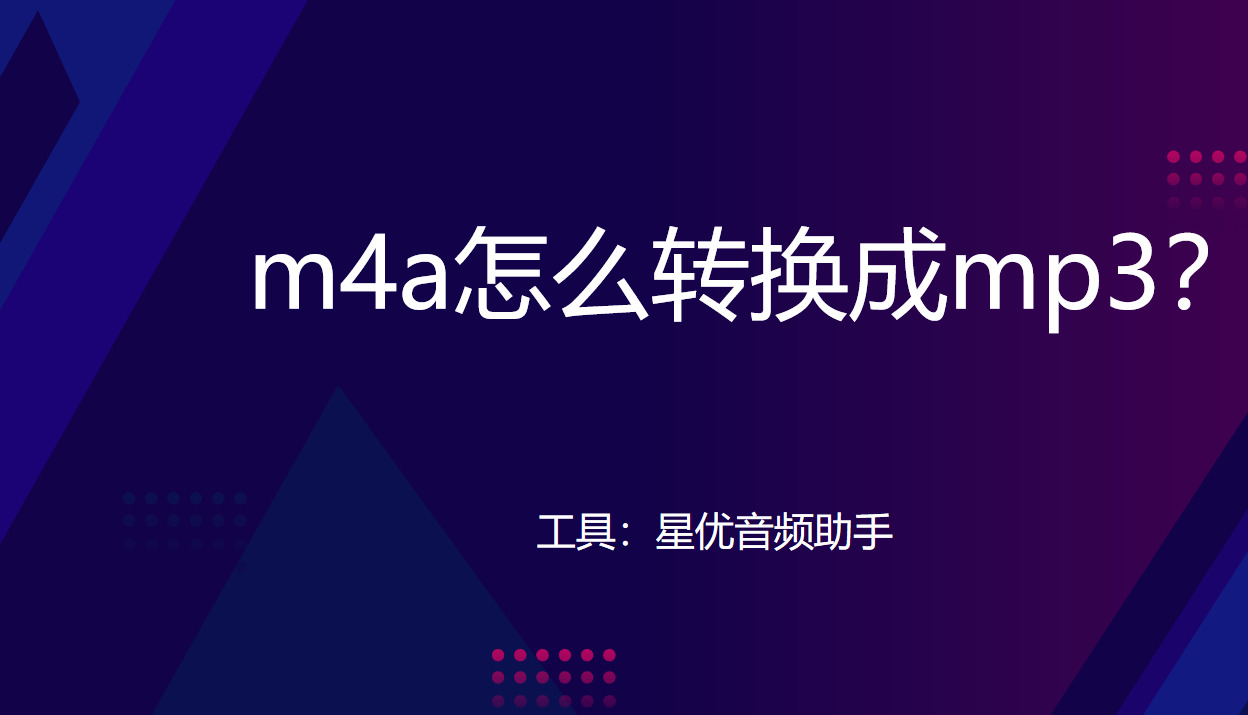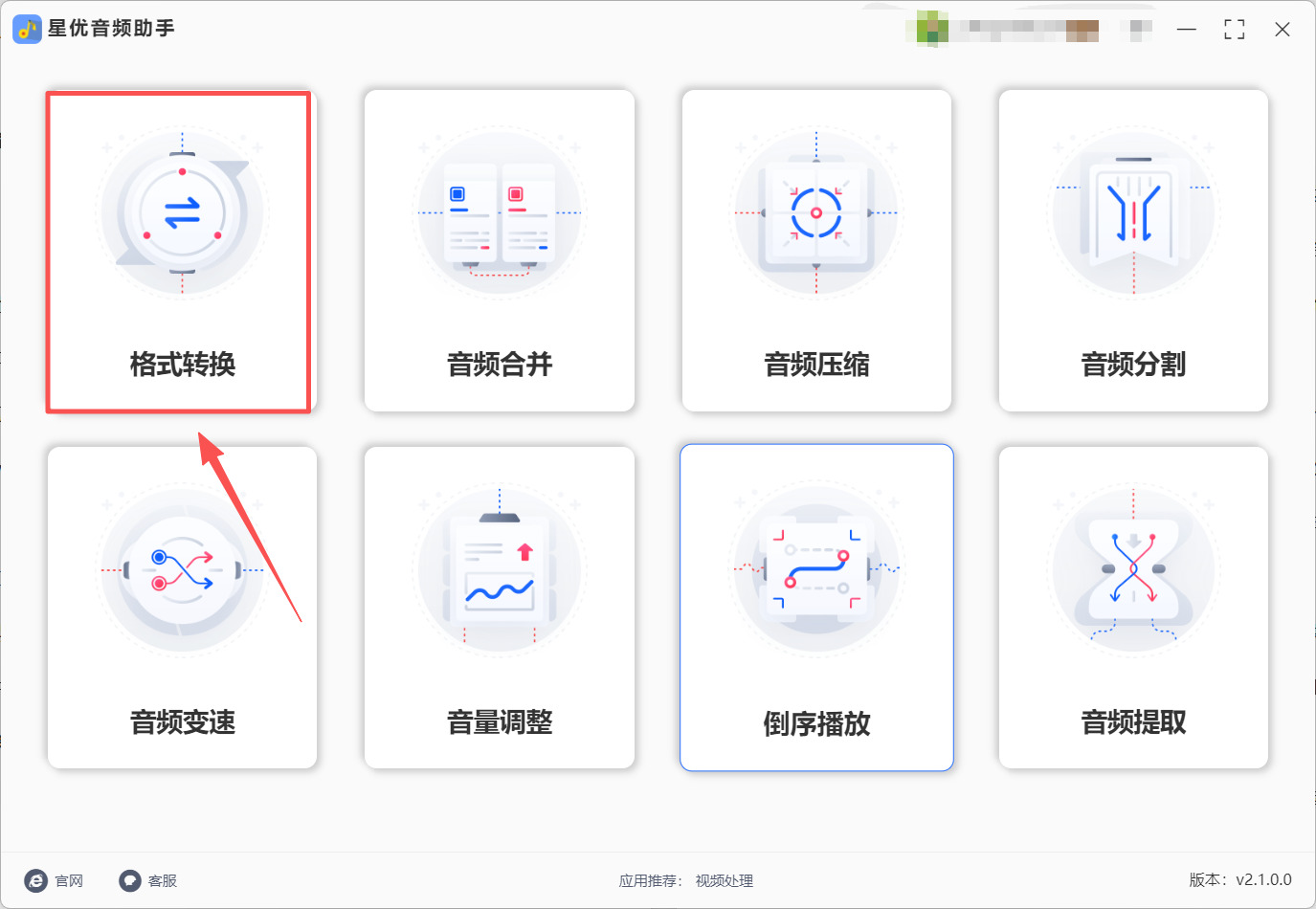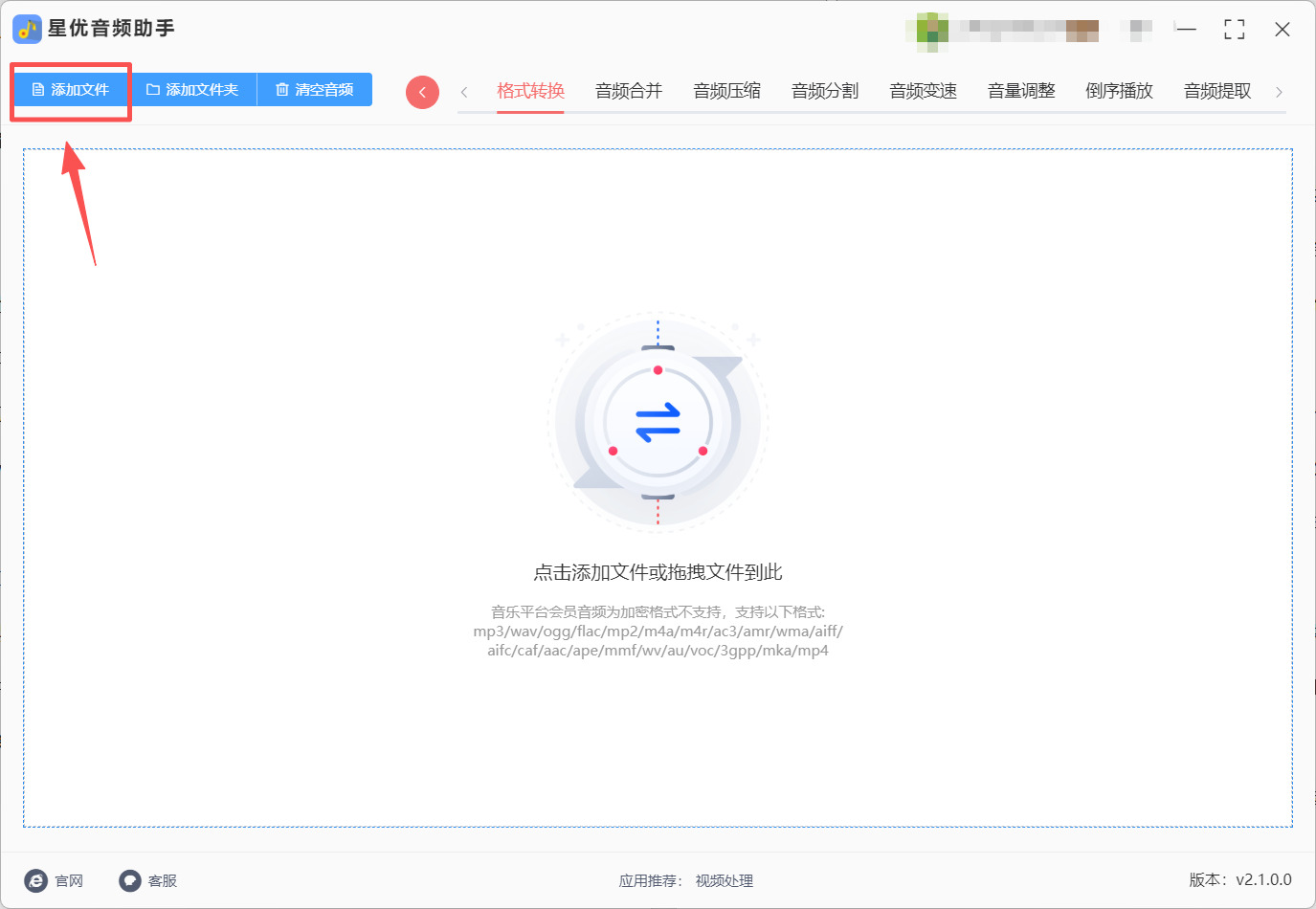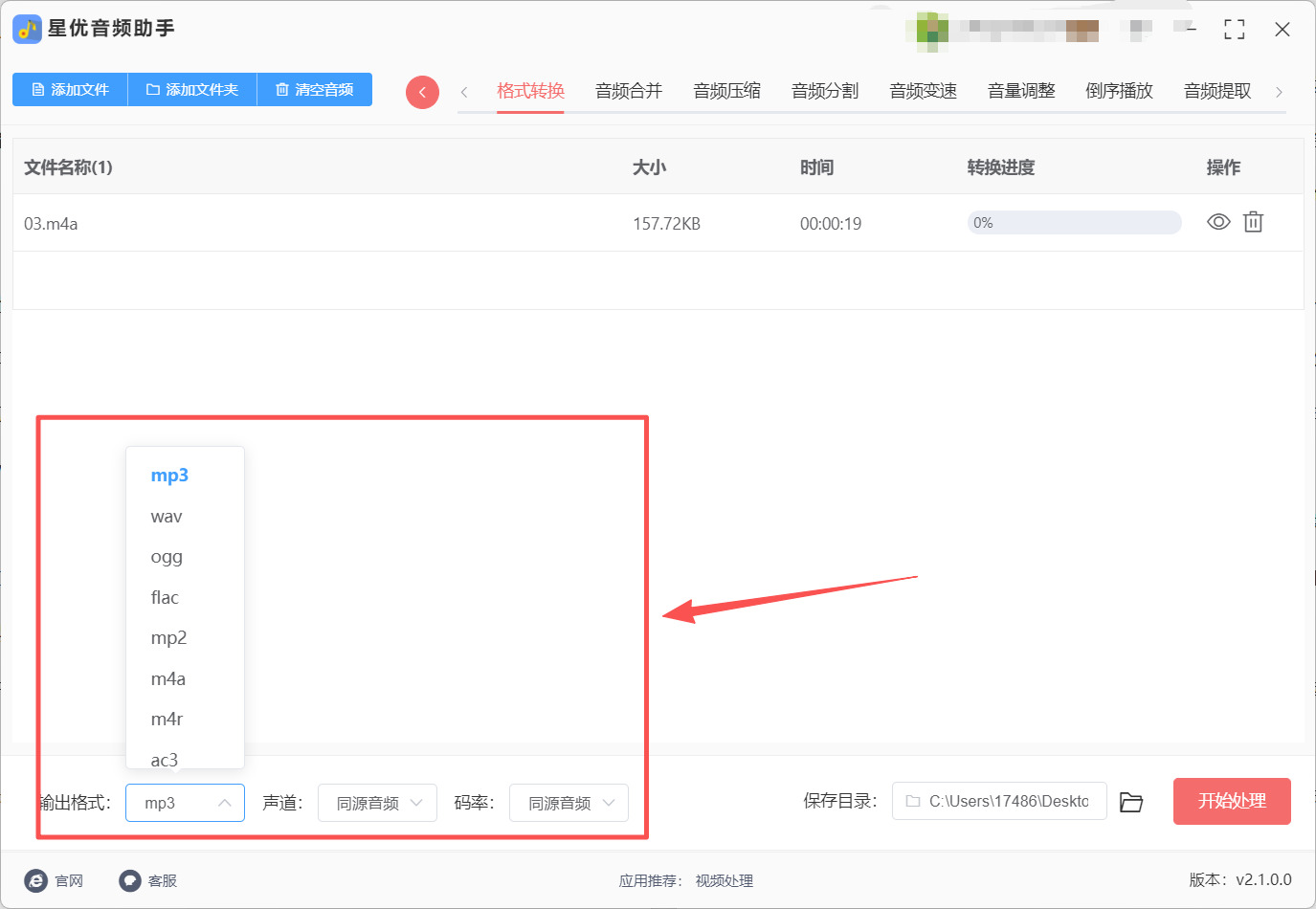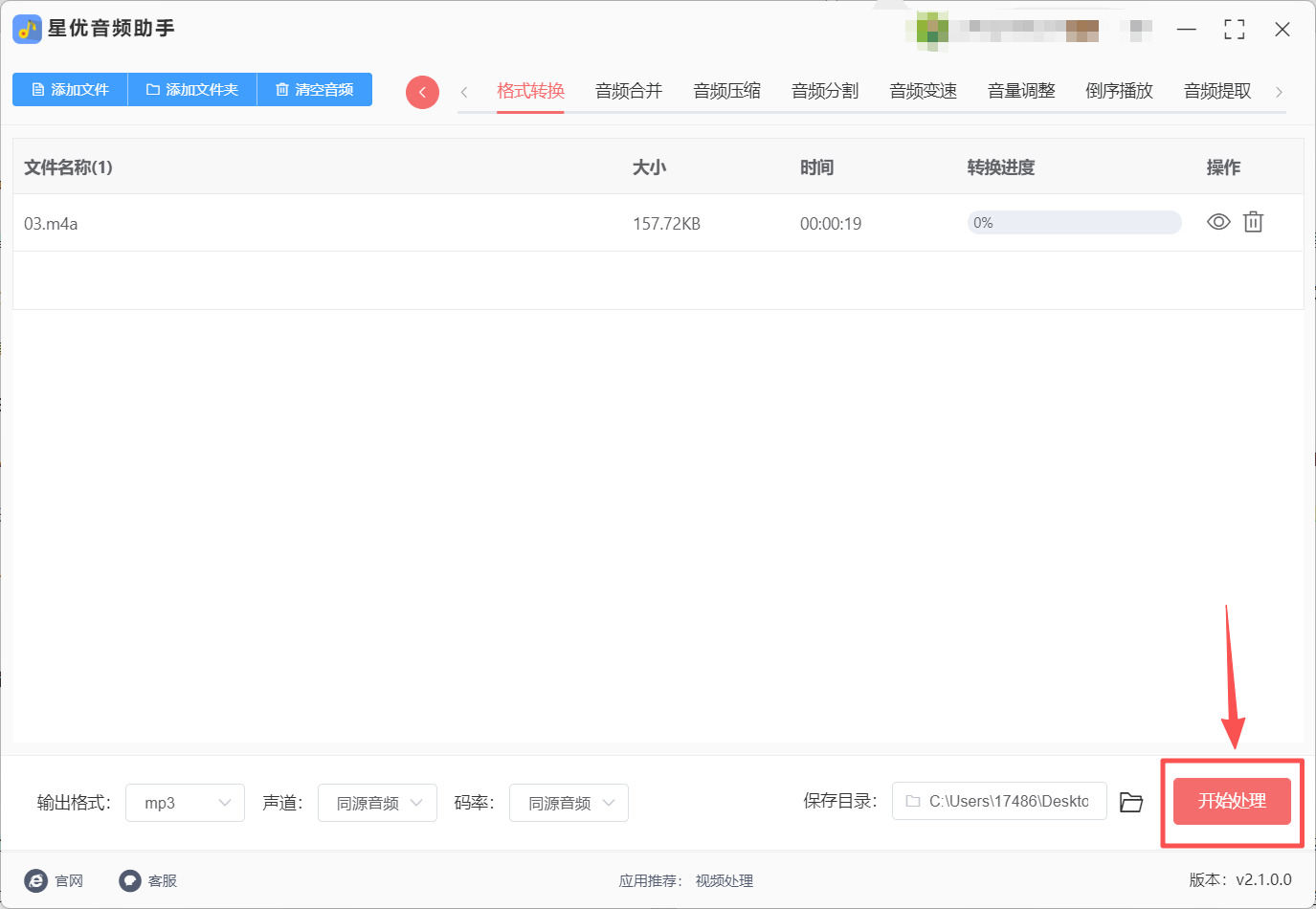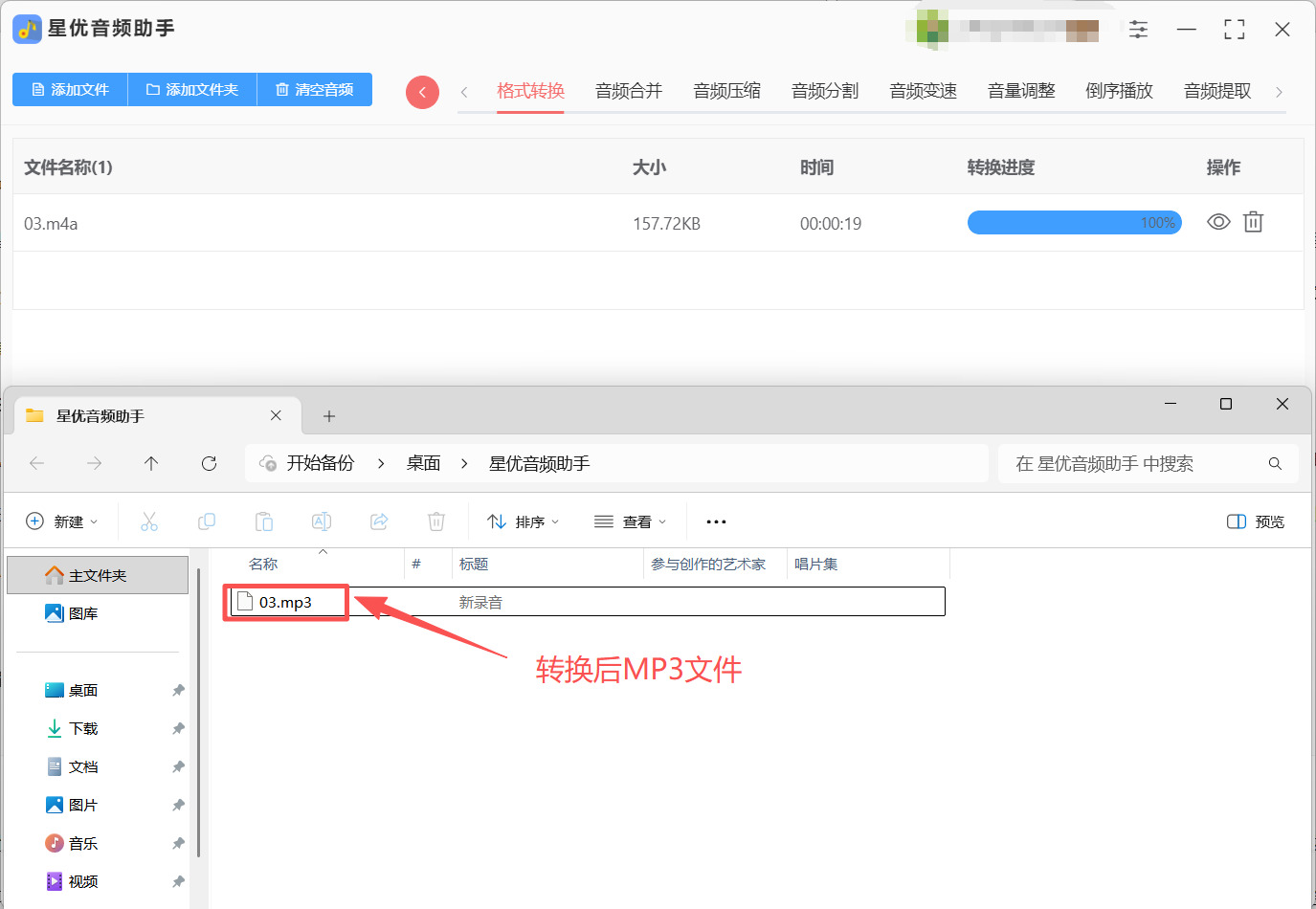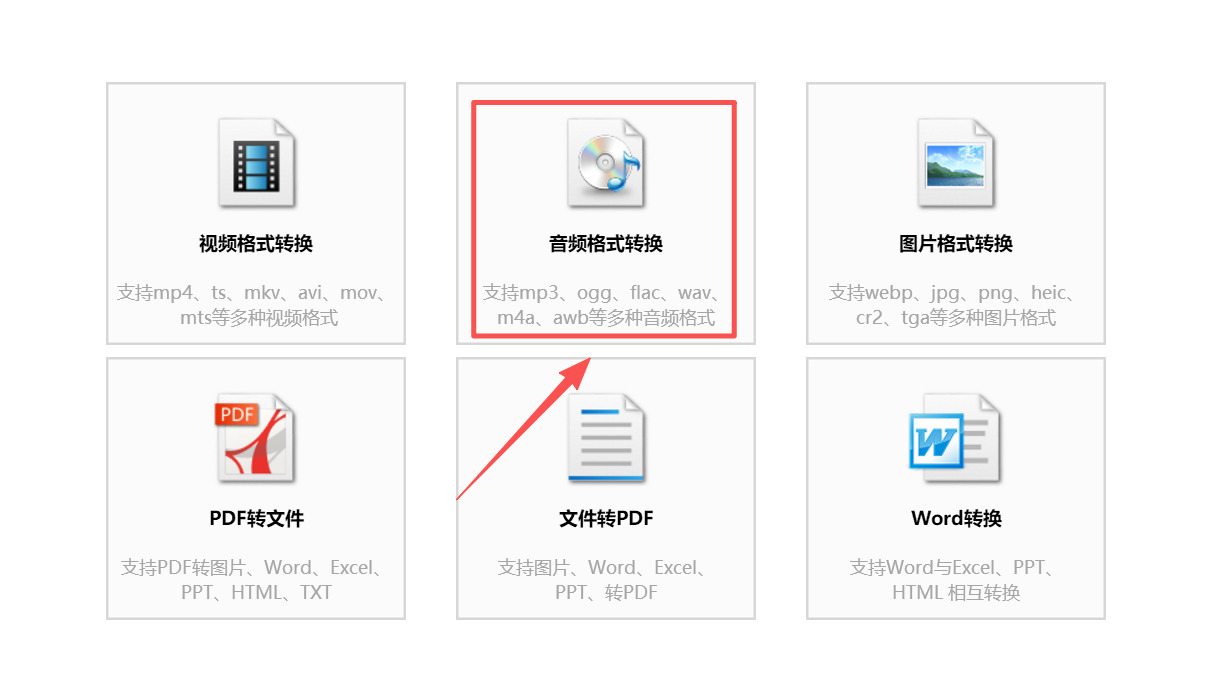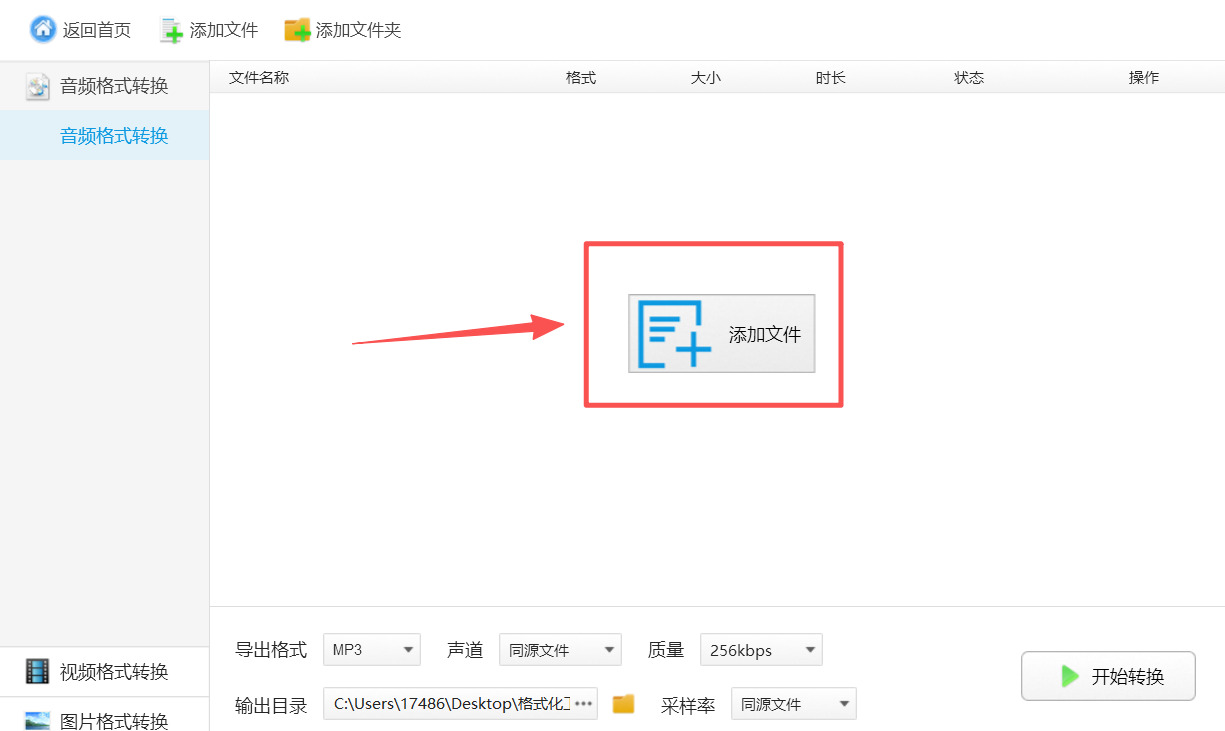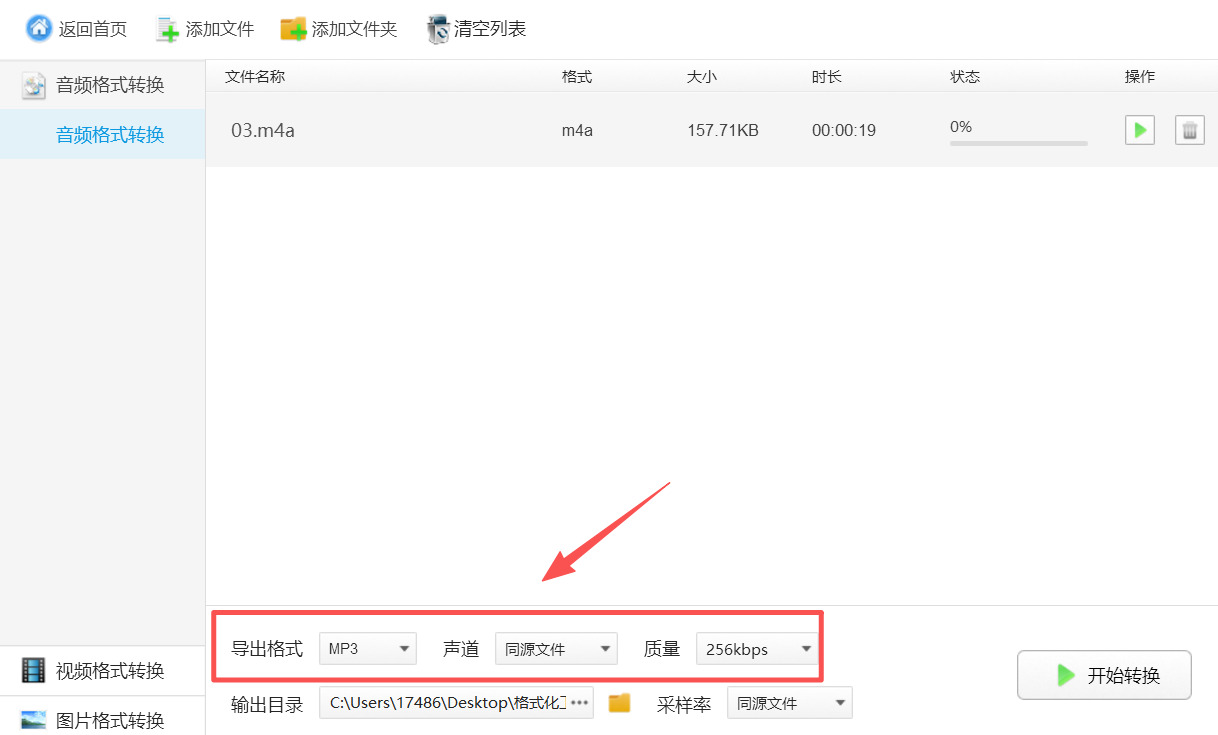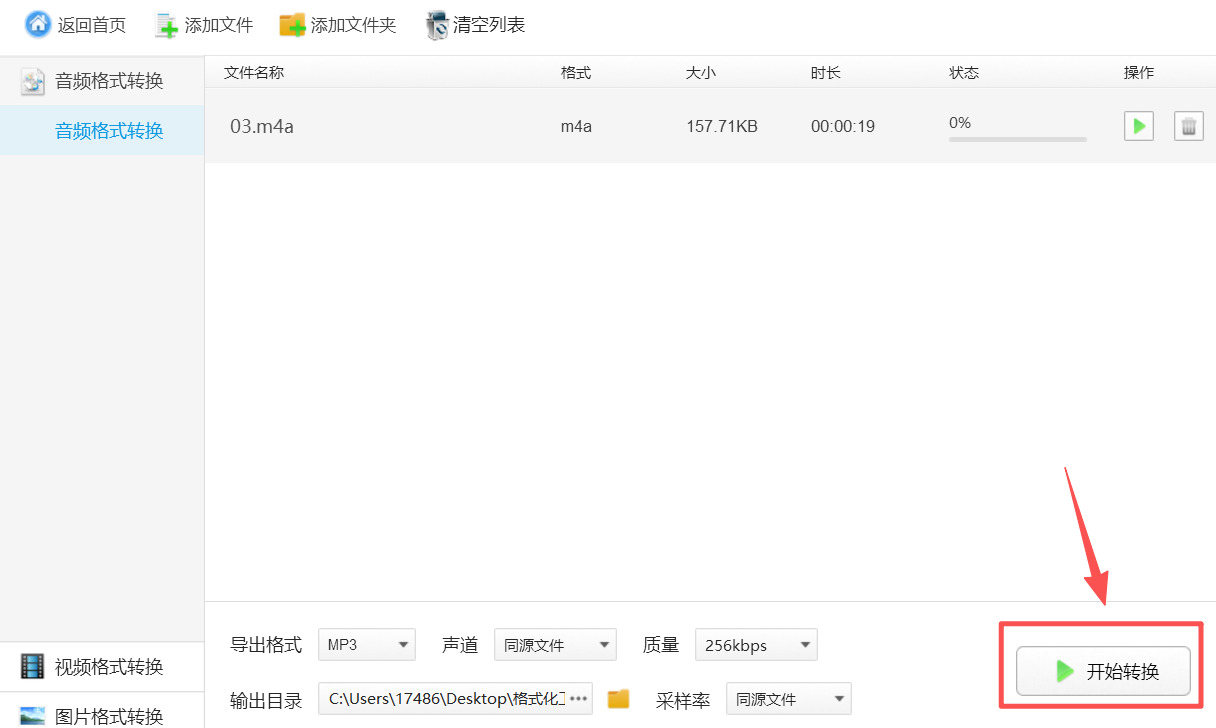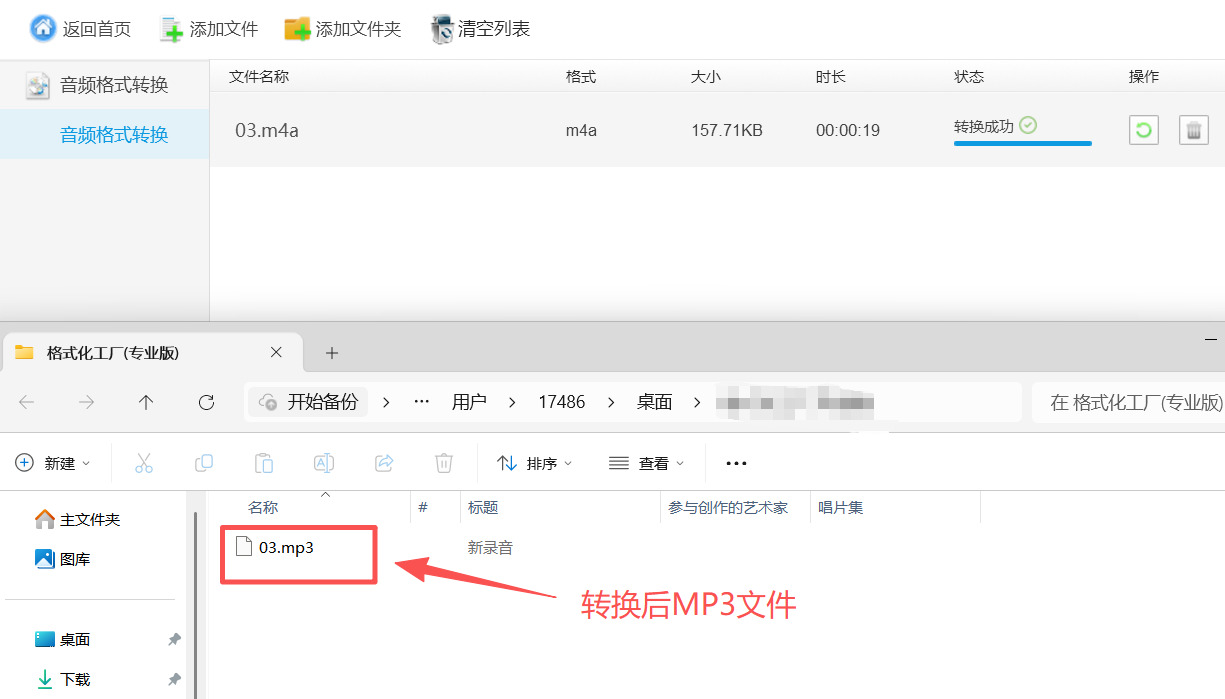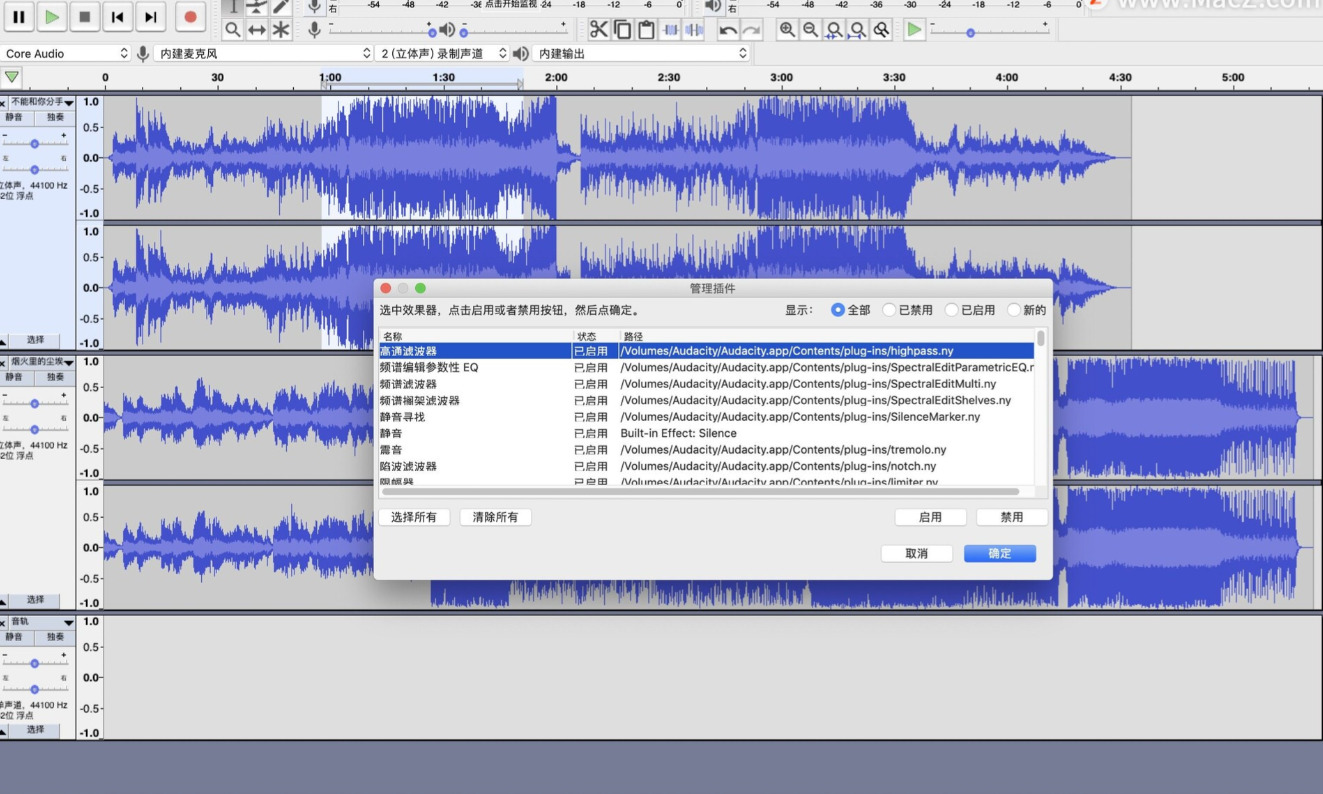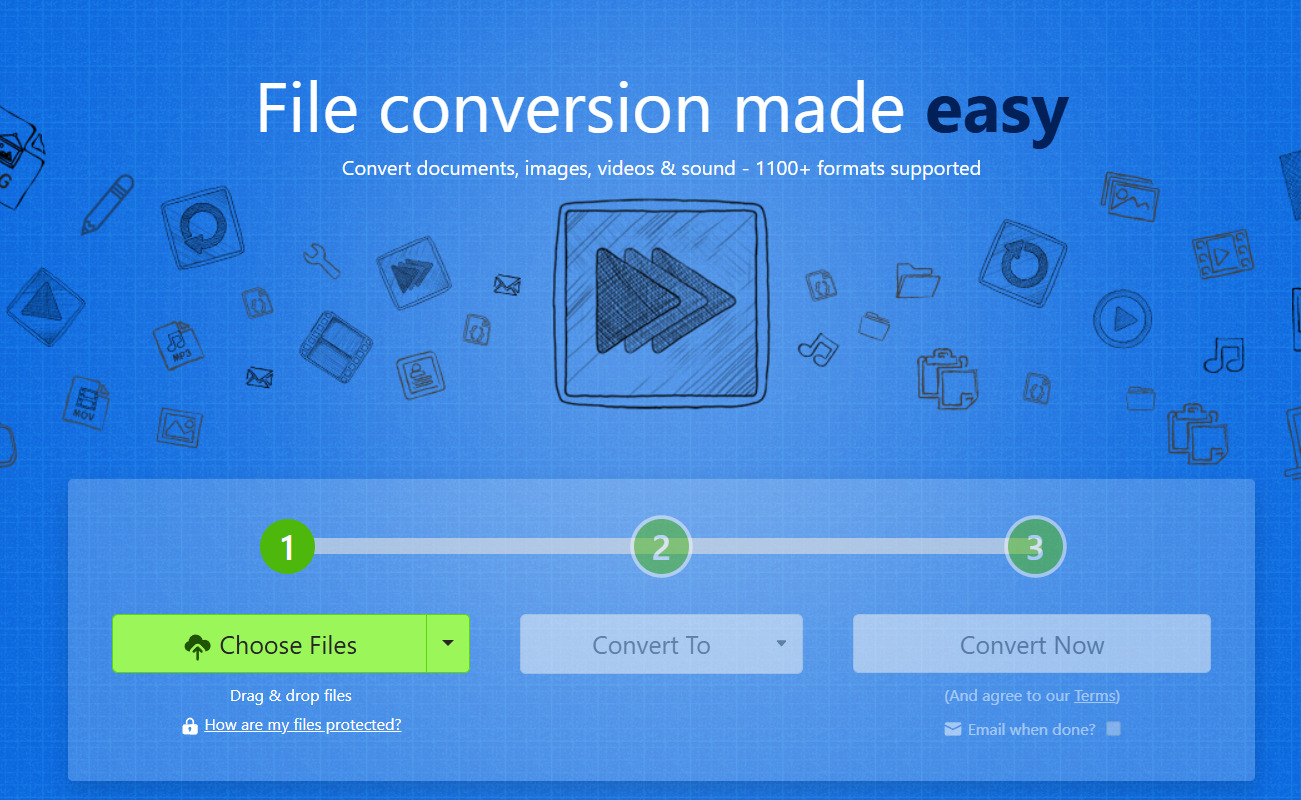在日常音频处理中,你是不是常遇到M4A格式的“困扰”?下载的有声书、录音文件是M4A格式,部分播放器无法兼容,导致无法正常播放;想把音频导入剪辑软件做素材,却因格式限制被拒绝;甚至想分享音频给朋友,对方却因格式不支持而无法接收。
很多人觉得M4A转MP3需要专业软件,或担心操作复杂导致音质受损,其实完全不用愁!不管你用电脑还是手机,不管是偶尔转换单个文件,还是批量处理大量音频,都有简单易上手的解决方案。接下来就分享五种实用技巧,从专业软件到便捷工具,每一步都清晰易懂,让你轻松将M4A转换成通用的MP3格式。
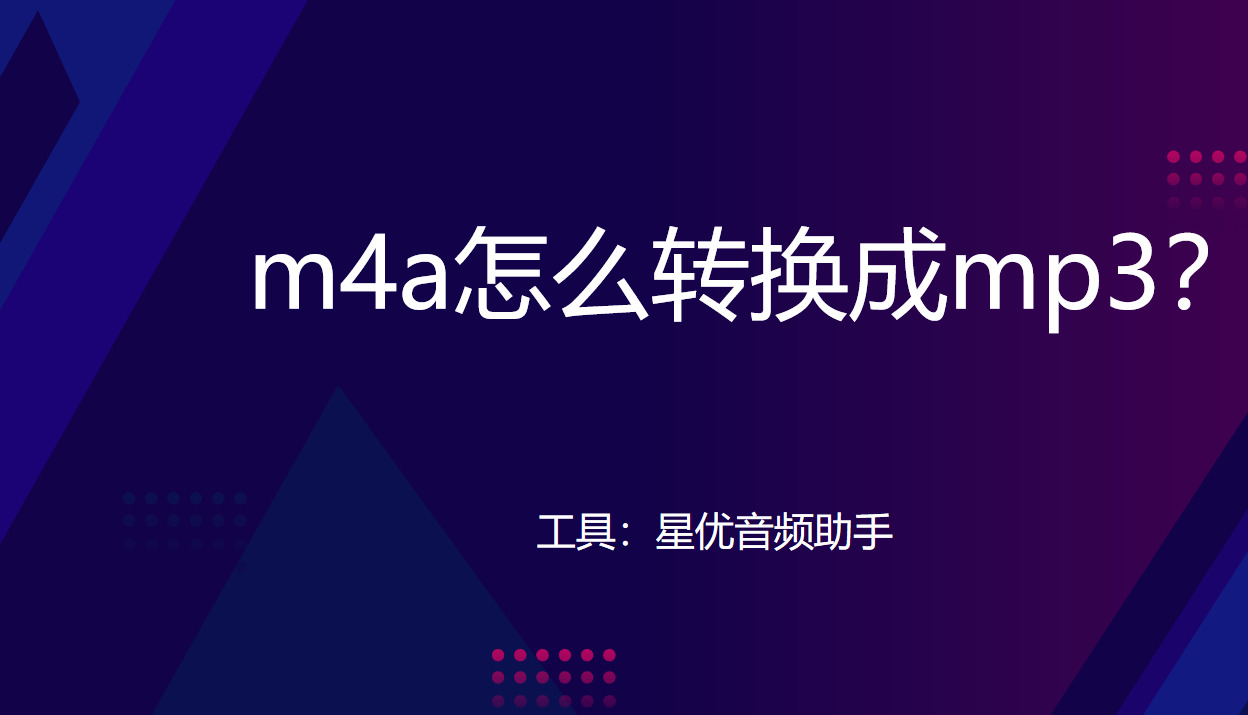
方法一:使用星优音频助手将M4A格式转换成MP3
软件名称:星优音频助手
推荐指数:☆☆☆☆☆
推荐说明:功能全面的音频处理软件,不仅支持M4A转MP3,还能实现多种音频格式互转、音频合并、分割、变速等功能。操作简单易上手,转换速度快且能最大程度保留原音频音质,是日常音频格式转换的首选工具。
软件下载地址:https://www.xingyousoft.com/softcenter/XYAudio
步骤1:将星优音频助手软件安装到电脑上之后打开,在主界面点击【格式转换】功能。
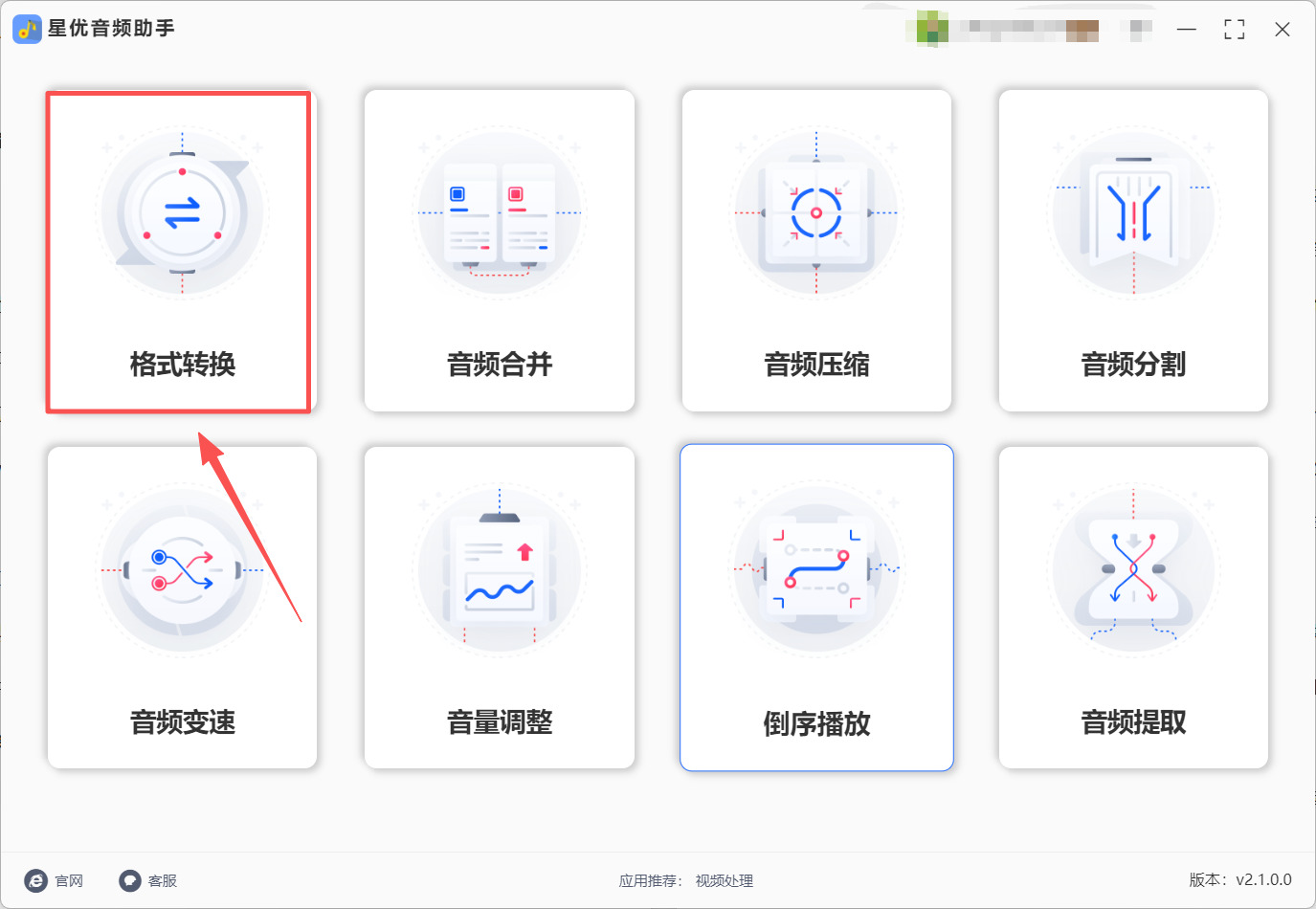
步骤2:点击左上角【添加文件】,选择需转换的M4A文件并完成导入,支持批量添加。
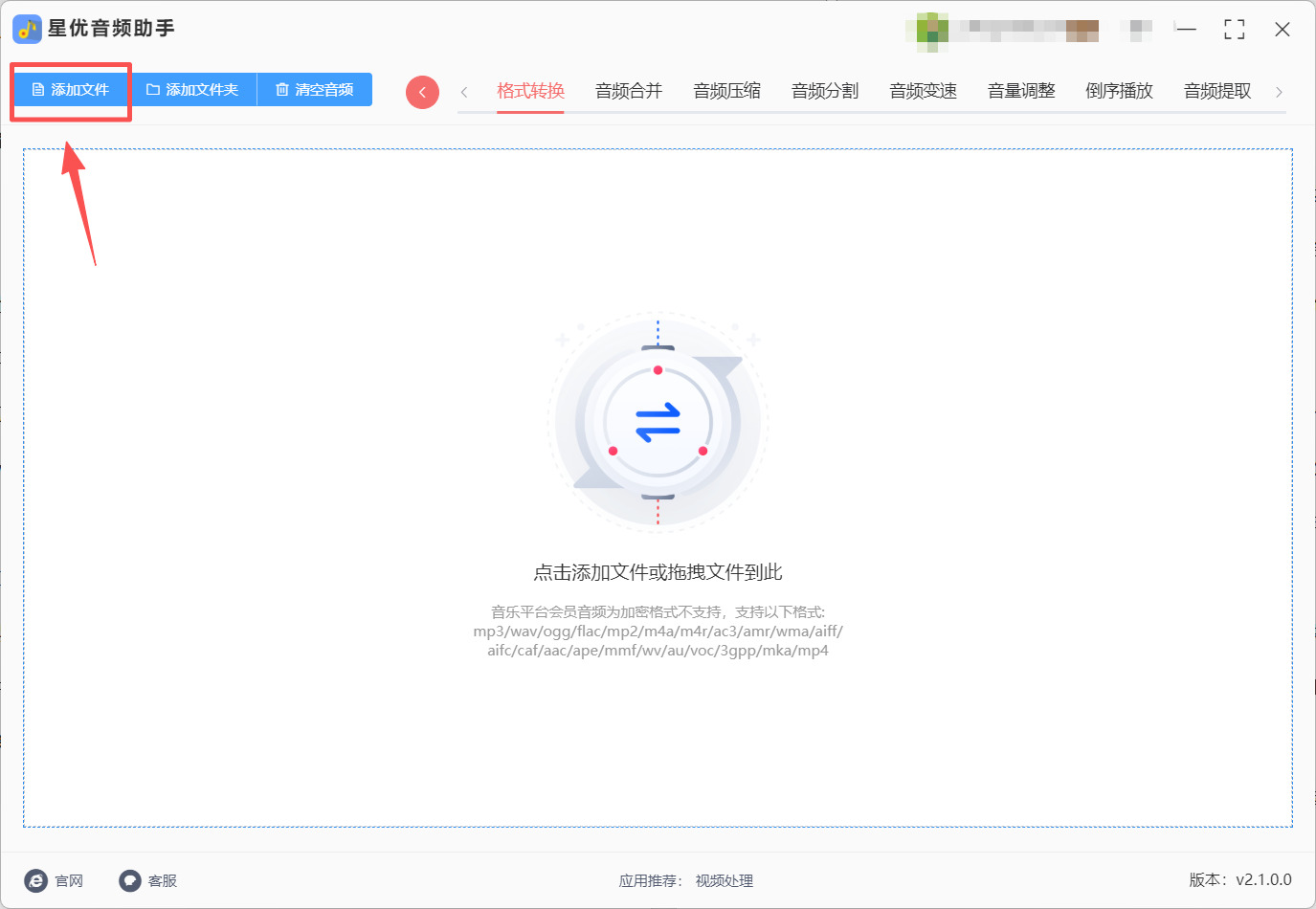
步骤3:导入文件后,在软件界面右侧的“输出格式”下拉菜单中,选择【MP3】作为目标输出格式。软件默认提供多种音质选项,包括不同的声道和码率,你可根据需求选择。
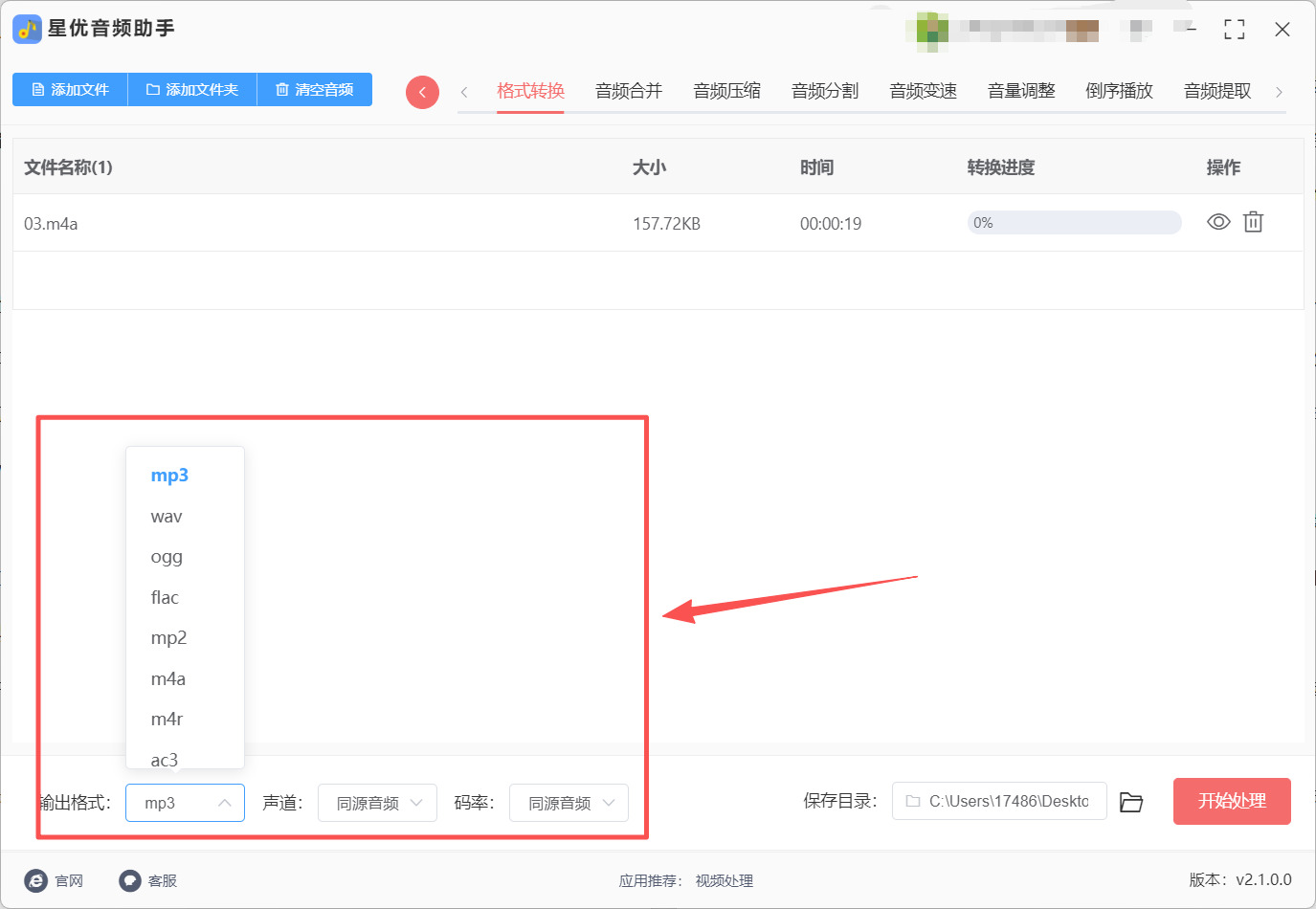
步骤4:确认所有设置无误后,点击界面右下角的【开始处理】按钮,软件将自动启动转换程序。转换过程中,界面会显示转换进度条,清晰展示每个文件的转换状态,批量转换时可实时查看总体进度。
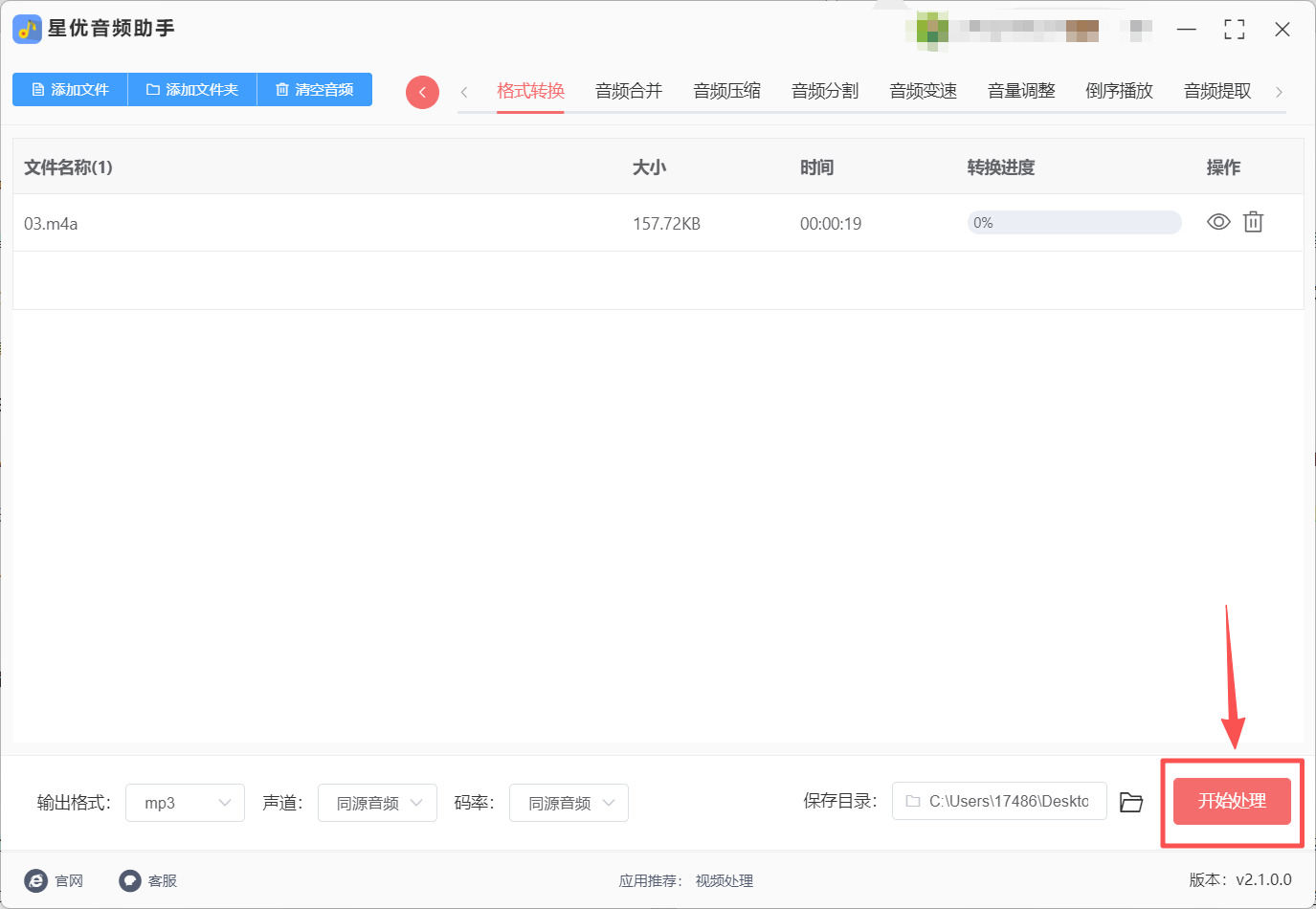
步骤5:转换完成后,软件会弹出“转换成功”的提示,此时软件会直接打开其输出目录,在这个目录中可以直接看到转换好的MP3文件。双击文件即可用默认播放器播放,验证音质是否清晰、内容是否完整。
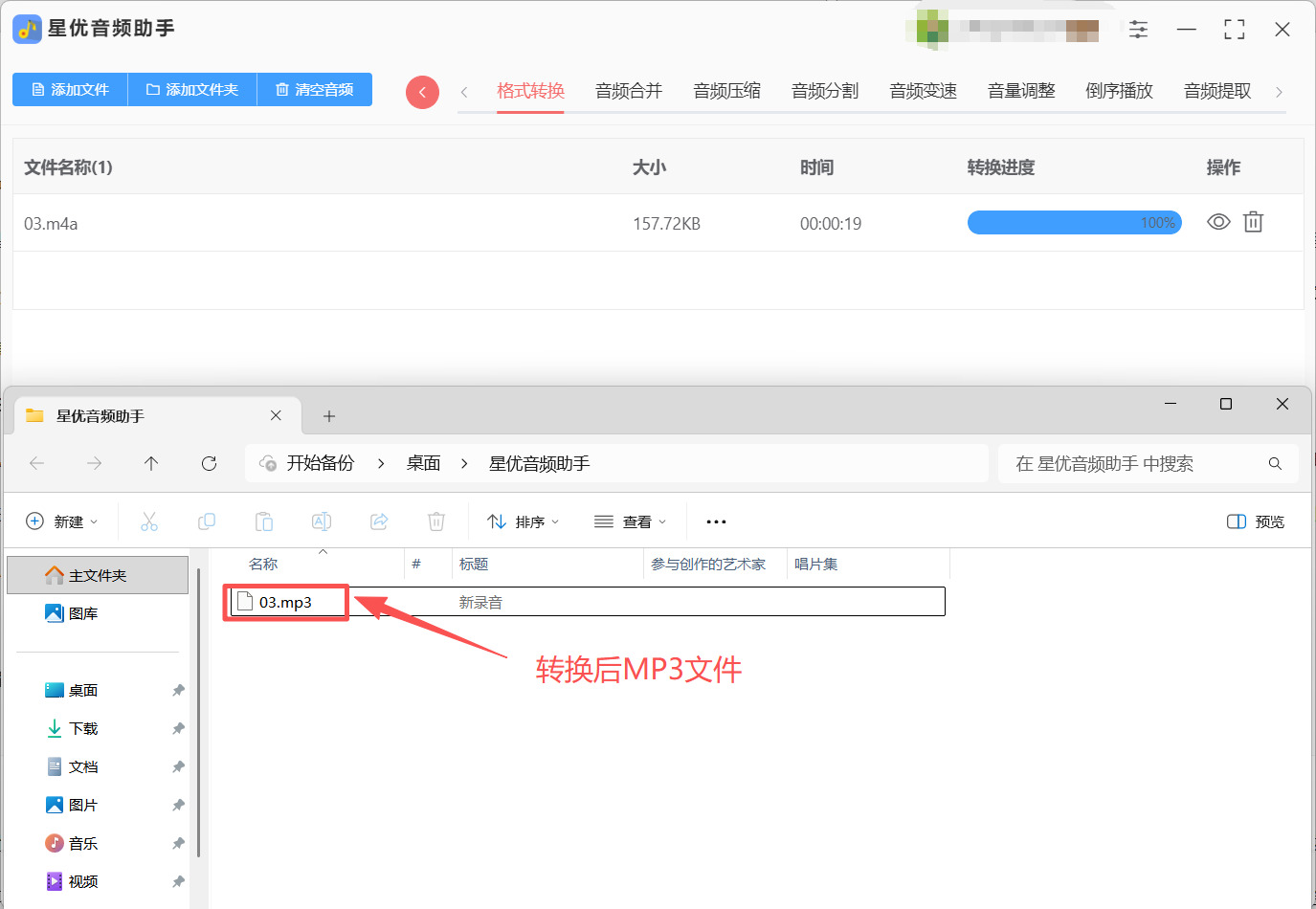
方法二:使用格式工厂将M4A格式转换成MP3
推荐指数:☆☆☆☆
推荐说明:经典的免费多媒体格式转换工具,支持多种视频与音频格式之间的相互转换,同时具备音频提取、合并等功能,缺点是导出速度相对专业软件略慢,部分版本可能包含广告。
步骤1:进入格式工厂主界面,导航栏中列出了各种功能模块。找到【音频格式转换】分类,点击进入音频转换界面。该界面布局清晰,左侧为格式选择区,右侧为文件导入和设置区,方便快速上手。
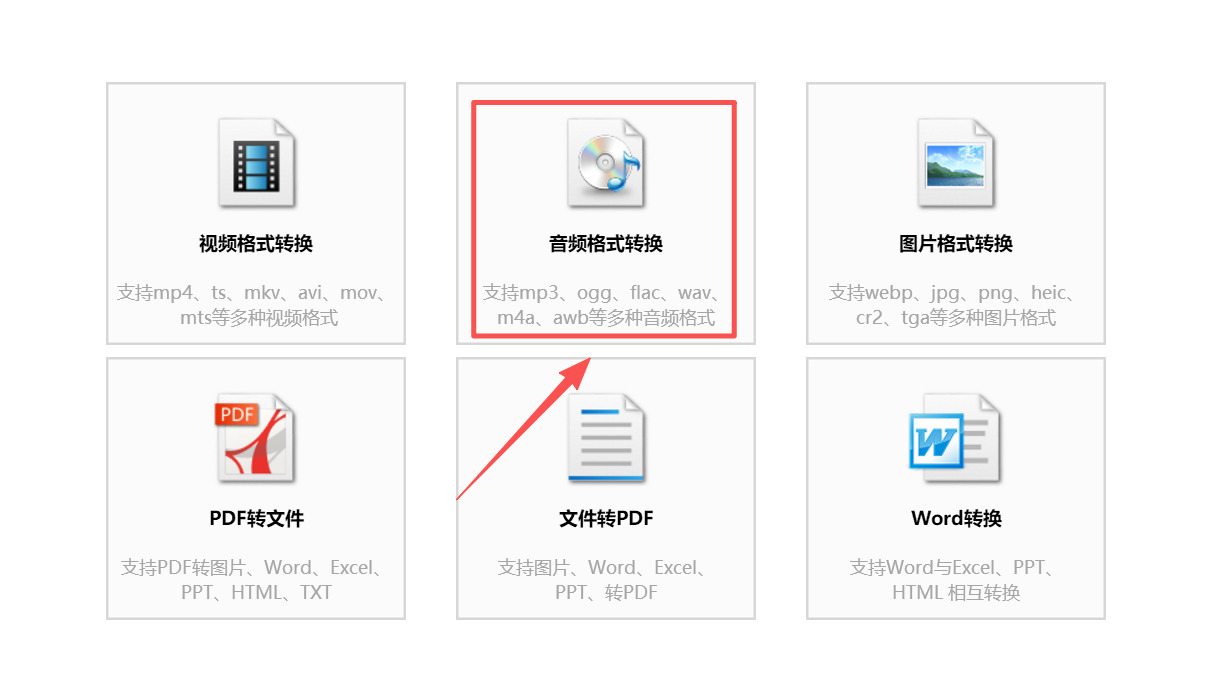
步骤2:点击界面中间的【添加文件】按钮,在弹出的窗口中选中需要提取声音的M4A文件,点击【打开】导入。若需批量提取,可点击【添加文件夹】,选择包含多个M4A文件的文件夹进行批量导入,软件会自动识别文件夹内所有M4A格式文件。
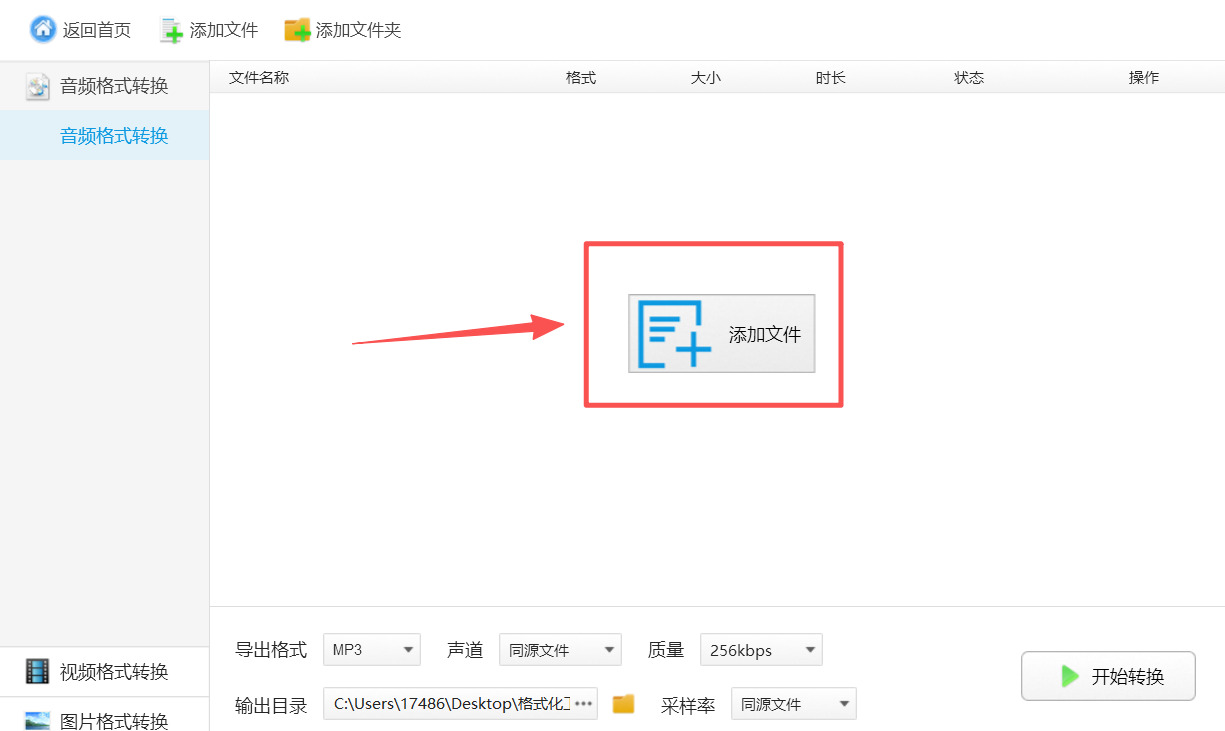
步骤3:导入完成后,大家需要先将下方的导出格式设置为MP3,设置完成后还可以按需调整声道,质量等设置。
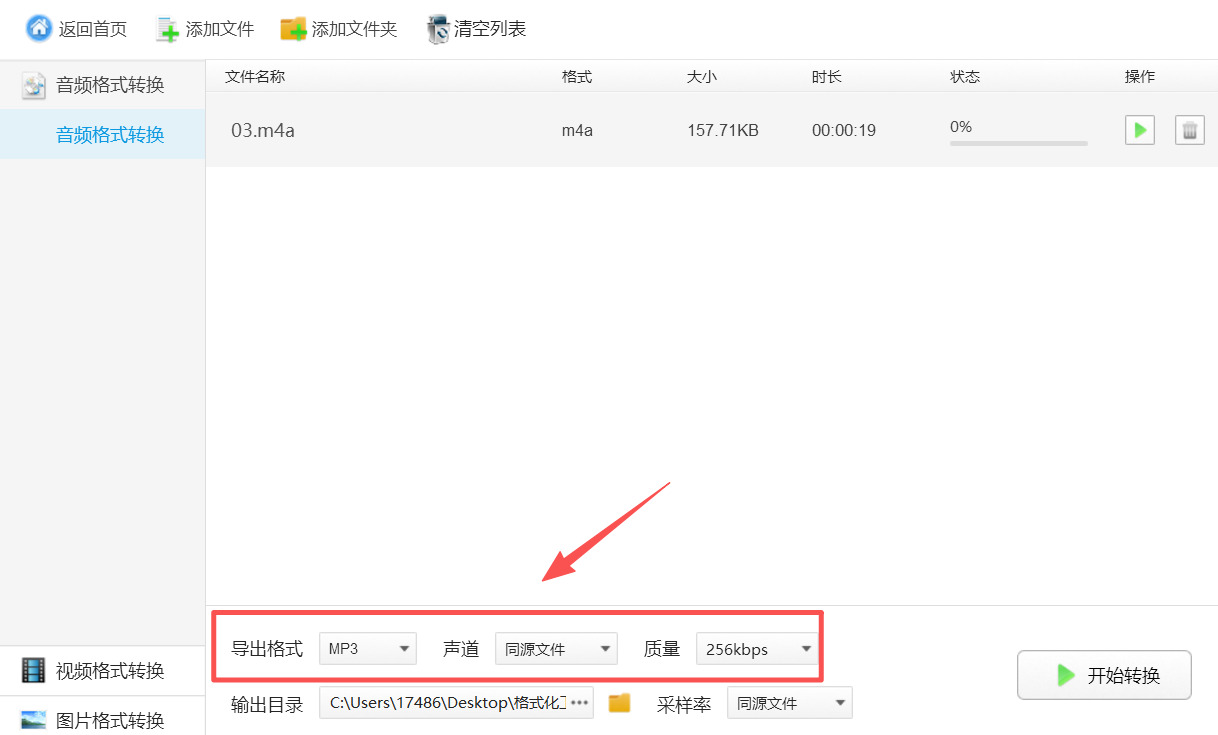
步骤4:点击界面右下角的开始转换按钮,点击这个按钮就可以启动m4a转MP3程序。
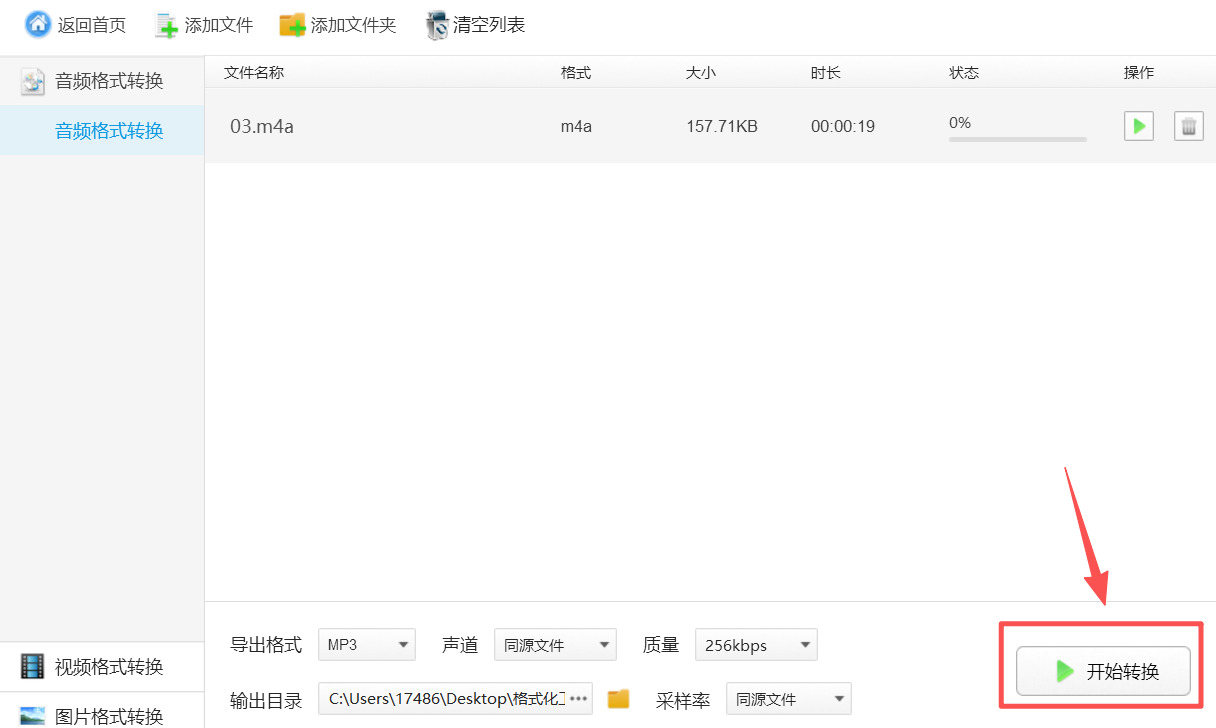
步骤5:转换完成后,打开输出文件夹,找到转换后的MP3文件。双击文件用播放器打开,检查音频的清晰度、完整性,确认没有杂音或声音缺失的情况。若转换失败,可检查原文件是否损坏,或重新调整参数再次提取。
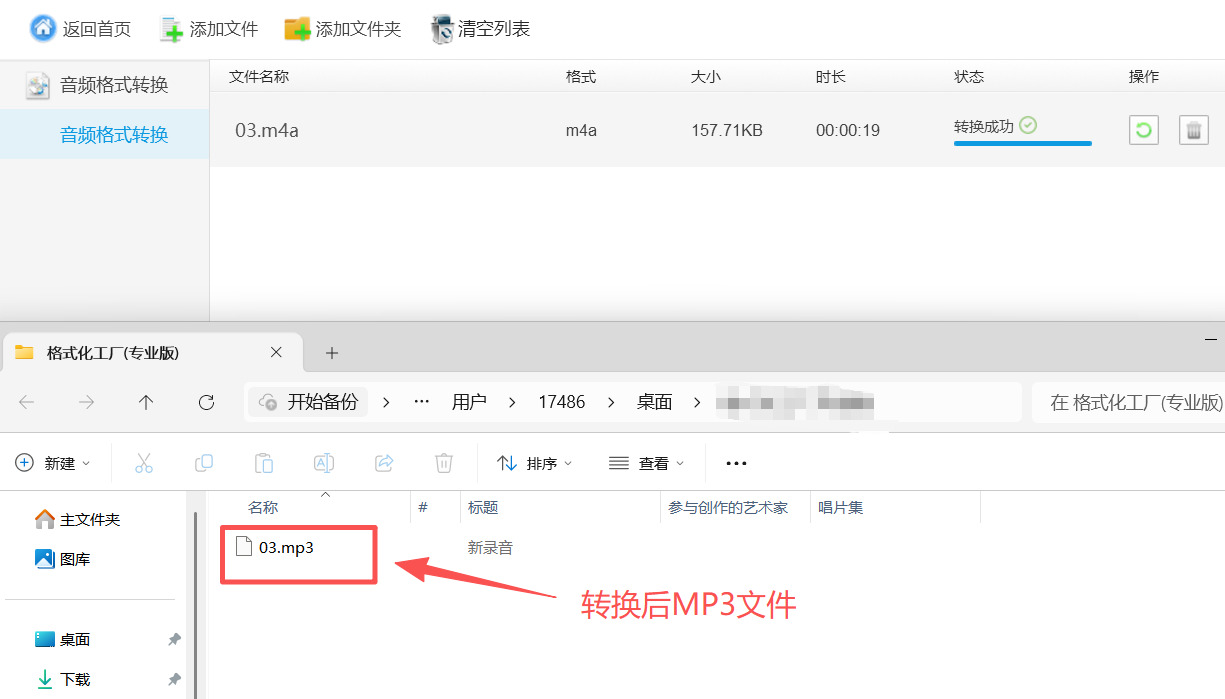
方法三:使用Auity将M4A格式转换成MP3
推荐指数:☆☆☆☆
推荐说明:一款免费开源的专业音频编辑软件,不仅能提取视频中的声音,还能对提取后的音频进行剪辑、降噪、混音等精细处理,唯一不足是需要配合插件才能支持部分音频格式的导入,初期操作需要一定熟悉度。
步骤1:由于Auity默认不支持MP3格式的导出,需要额外安装ME编码器。访问ME编码器官方网站,下载适合自己电脑系统的版本,安装过程中需记住安装路径,后续在Auity中需要设置该路径。
步骤2:导入M4A音频文件:启动Auity后,点击软件顶部菜单栏的【文件】,在下拉菜单中选择【打开】。在弹出的文件选择窗口中,找到需要转换的M4A文件,选中后点击【打开】,Auity会自动导入该文件,并在波形编辑区显示音频的波形图。如果需要批量转换多个M4A文件,可点击【文件】-【导入】-【音频】,同时选中多个M4A文件,批量导入到Auity中,每个文件会显示在不同的轨道上。
步骤3:音频编辑与优化(可选):如果转换后的MP3需要进一步处理,可利用Auity的编辑功能进行调整。比如音频存在杂音,点击【效果】-【降噪】,按照向导进行降噪处理:先选中一段无声音的背景噪音区域,点击【获取噪声特征】,再选中整个音频波形,点击【确定】完成降噪。若需截取音频片段,用鼠标选中需要保留的波形部分,点击【编辑】-【剪切】,删除多余部分;还可通过【效果】-【放大】调整音频音量,确保音量适中。
步骤4:设置导出格式为MP3并配置参数:点击菜单栏的【文件】,在下拉菜单中选择【导出】-【导出为MP3】。首次导出MP3格式时,Auity会弹出“ME编码器未找到”的提示窗口,点击【浏览】按钮,找到之前安装ME编码器的路径,选中“ME_enc.dll”文件,点击【打开】,完成编码器设置。之后会弹出“导出音频”窗口,在该窗口中设置输出文件的名称和保存路径,点击【保存】。接着会弹出“编辑元数据标签”窗口,可填写音频的标题、艺术家、专辑、年份等信息,方便后续管理,填写完成后点击【确定】;若不需要填写元数据,可直接点击【取消】。
步骤5:完成转换并验证效果:点击【确定】或【取消】后,Auity开始将M4A文件转换为MP3格式,转换过程中,软件底部的状态栏会显示转换进度。转换完成后,打开保存路径,找到转换后的MP3文件,使用任意音频播放器打开,播放音频,检查音质是否符合预期,确认转换成功。
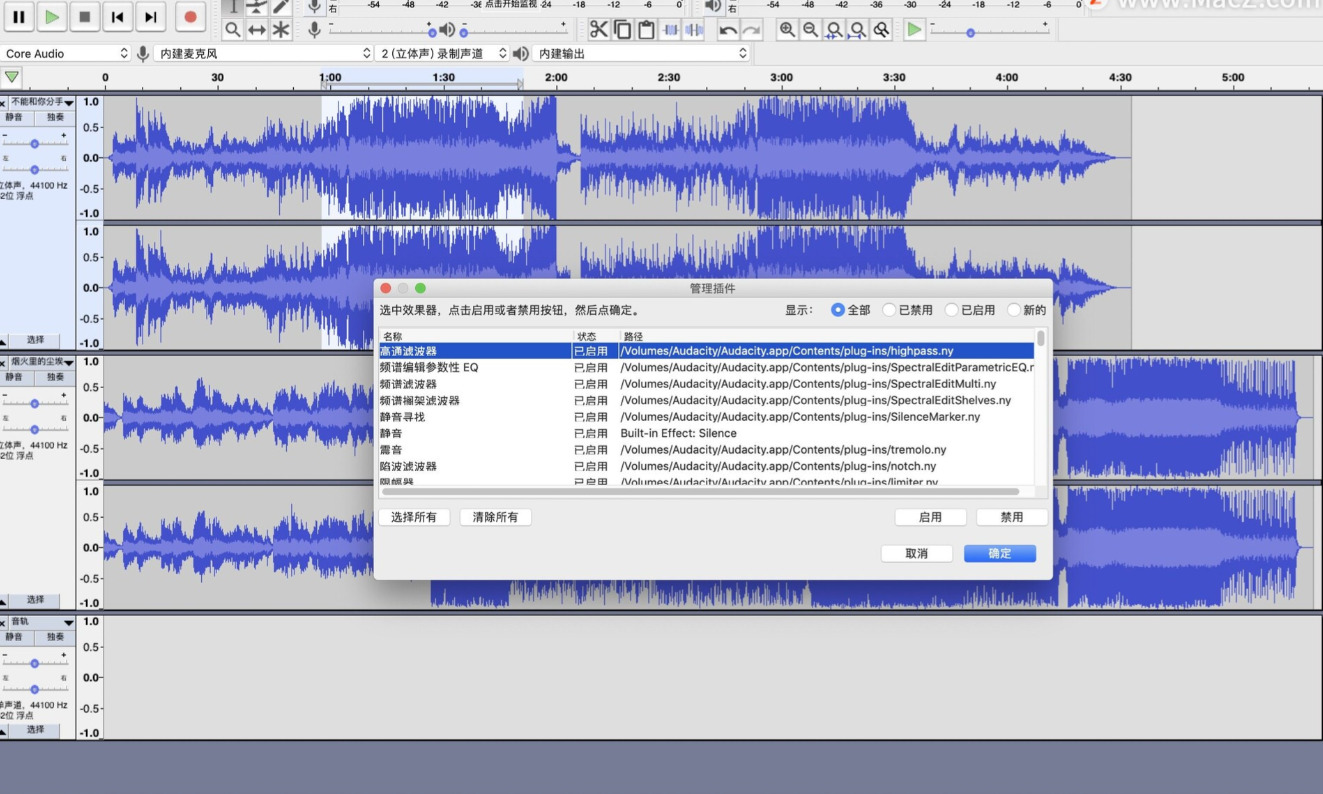
方法四:使用在线工具Zar将M4A格式转换成MP3
推荐指数:☆☆☆
推荐说明:一款知名的在线文件格式转换工具,支持音频、视频、文档、图片等多种类型文件的转换,无需下载安装软件,只要设备连接网络,但由于是在线工具,转换速度受网络状况影响较大,且免费版对文件大小和转换次数有一定限制,单个文件最大支持50MB,每月免费转换次数有限。
步骤1:进入Zar官网并选择音频转换功能:打开电脑浏览器然后找到这个工具并打开使用。在首页顶部的导航栏中,点击【Audio】选项,在下拉菜单中选择【Convert to MP3】,进入M4A转MP3的专门转换页面。
步骤2:上传M4A音频文件:进入转换页面后,可看到“Step 1: Select Files”(步骤1:选择文件)区域。点击该区域的【Add Files】按钮,在弹出的本地文件窗口中找到需要转换的M4A文件,选中后点击【打开】,文件会自动上传到Zar服务器。若文件已存储在Google Drive、Dropbox等云端存储中,可点击【Add from Cloud】按钮,登录云端账号后选择文件上传。上传过程中,界面会显示文件名称、大小和上传进度条,单个文件最大支持50MB,超过限制需注册付费账号。
步骤3:设置转换参数(可选):文件上传完成后,在“Step 2: Choose Format”(步骤2:选择格式)下拉菜单中,确认选择【MP3】格式。Zar默认提供标准音质转换,无需额外设置参数,适合大多数用户的基础需求。若有特殊需求,可点击【Advanced Settings】(高级设置),调整比特率、采样率等参数,设置完成后点击【Apply Settings】确认。
步骤4:开始转换并下载MP3文件:确认文件和格式无误后,点击“Step 3: Convert Now”(步骤3:立即转换)按钮,Zar开始将M4A文件转换为MP3格式。转换过程中,界面会显示转换进度,包括“上传中”“转换中”“已完成”等状态,转换时间根据文件大小和网络速度而定,一般小型文件(10MB以内)可在1-3分钟内完成,大文件可能需要更长时间。转换完成后,页面会显示“Conversion Complete”(转换完成)提示,点击文件下方的【Download】按钮,即可将MP3文件下载到本地电脑。若注册了Zar账号,转换后的文件会自动保存到账号的“转换历史”中,可随时再次下载;未注册账号则需在转换完成后及时下载,文件保留时间有限。
步骤5:验证转换效果:下载完成后,找到保存的MP3文件,双击打开播放,检查音频是否正常播放,音质是否符合要求。若转换后的文件无法播放或音质不佳,可能是网络中断导致转换失败,可重新上传文件并转换。
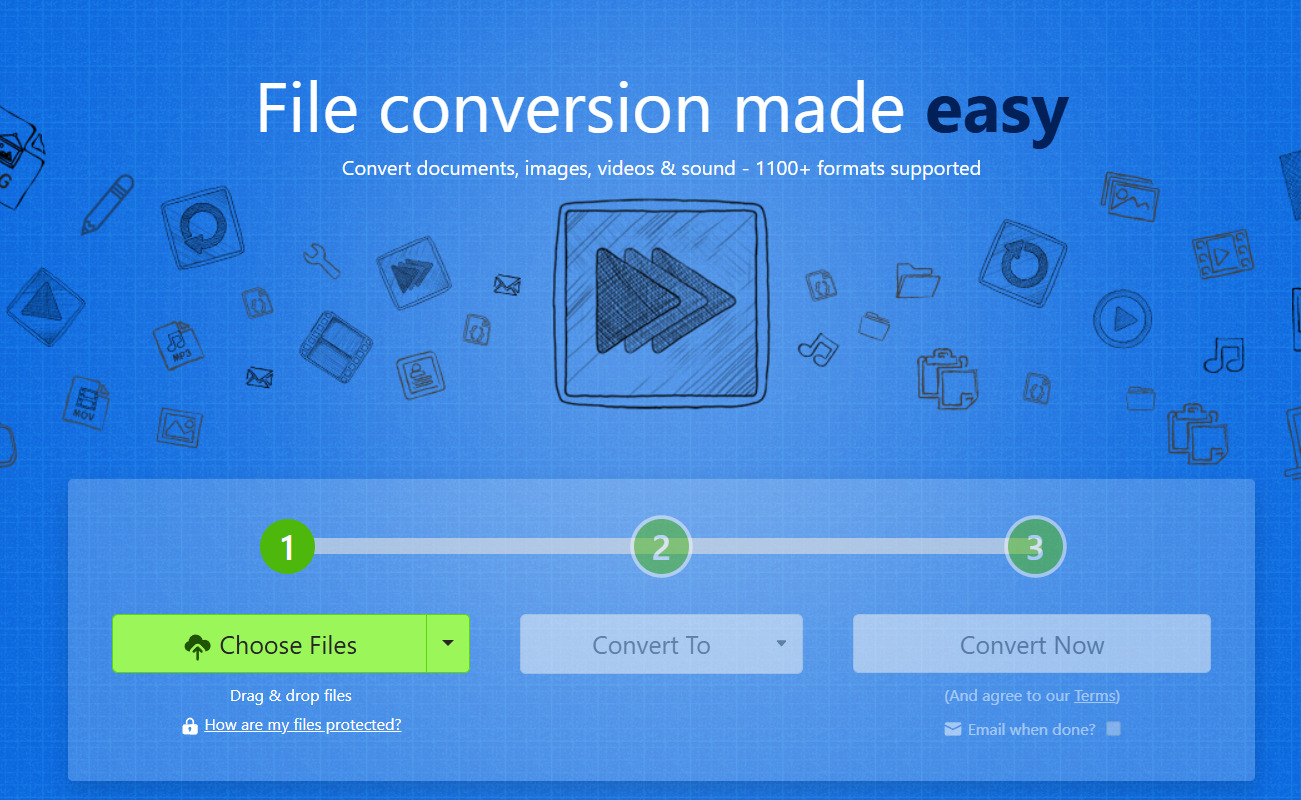
方法五:使用手机端“音频格式转换器”APP将M4A格式转换成MP3
推荐指数:☆☆☆
推荐说明:专为手机用户设计的音频格式转换工具,操作简洁,支持多种音频格式互转,包括M4A转MP3。无需电脑,随时随地即可完成转换,适合移动场景下的音频处理需求,部分APP支持批量转换和音质调整,实用性强。
步骤1:打开手机应用商店(苹果App Store或安卓应用市场),在搜索栏中输入“音频格式转换器”,选择评分高、下载量大的APP,点击【下载】-【安装】,等待安装完成。安装完成后,点击APP图标,启动应用。
步骤2:导入手机中的M4A文件:启动APP后,进入主界面。点击主界面中的【添加文件】或【导入音频】按钮,APP会自动扫描手机中的音频文件,按格式分类显示。在文件列表中,找到需要转换的M4A文件,点击文件右侧的【选择】按钮,将其添加到转换队列中。如果需要批量转换,可长按文件,进入多选模式,选中多个M4A文件后,点击底部的【下一步】按钮。
步骤3:选择输出格式为MP3并设置参数:添加文件完成后,进入转换设置界面。在“输出格式”下拉菜单中,选择【MP3】格式。部分APP还支持设置MP3的音质,点击“音质设置”,可选择“标准音质”(128kbps)、“高清音质”(256kbps)或“无损音质”(320kbps),对应不同的比特率,默认选择标准音质即可满足日常需求。此外,还可设置音频的采样率、声道等参数,一般保持默认设置即可。设置完成后,点击【下一步】。
步骤4:选择输出路径并开始转换:在输出路径设置界面,可选择转换后文件的保存位置,如“手机内存”“SD卡”(安卓用户)或“手机相册”“文件管理”(iOS用户),选择完成后点击【开始转换】按钮。APP开始将M4A文件转换为MP3格式,转换过程中会显示转换进度条,批量转换时会依次处理每个文件。转换完成后,APP会弹出“转换成功”的提示,并显示文件保存路径。
步骤5:查看并播放转换后的文件:点击提示框中的【查看文件】按钮,可直接跳转到保存路径,找到转换后的MP3文件。也可打开手机的文件管理或音乐播放器,在对应的文件夹中查找MP3文件,点击播放,验证转换效果。若转换失败,可能是文件损坏或格式不兼容,可尝试重新导入文件或检查文件完整性。

以上五种M4A转MP3的方法,覆盖了电脑端、手机端和在线工具等不同使用场景,适配了“快速转换”“批量处理”“精细编辑”等不同需求。星优音频助手操作简单、音质有保障,适合日常批量转换;格式工厂功能全面,适合处理多种格式文件;Auity适合需要专业编辑的用户;Zar无需安装软件,适合临时应急;手机APP则方便移动场景下的随时转换。不过要注意,转换前最好备份原M4A文件,避免因格式兼容问题导致内容丢失;选择音质参数时,可根据实际需求平衡音质和文件大小,日常分享选择128kbps即可,对音质有要求的场景可选择256kbps或320kbps;若转换后的MP3文件存在杂音或音量过小,可使用音频编辑工具进行进一步优化。掌握这些方法后,以后再遇到M4A格式的音频文件,就能轻松转换成通用的MP3格式,方便存储、编辑和分享。到这里今天这篇“M4A怎么转换成MP3?”就介绍完毕了,感谢大家阅读完这篇文章!